如何为Adobe Premiere Pro 2019软件内的视频添加声音
当我们在使用Adobe Premiere Pro 2019软件处理视频的时候,如果导入的视频没有声音的话,应如何解决呢?接下来就由小编来告诉大家。
具体如下:
1. 第一步,打开电脑并在开始菜单中找到Premiere Pro 2019软件,点击打开。
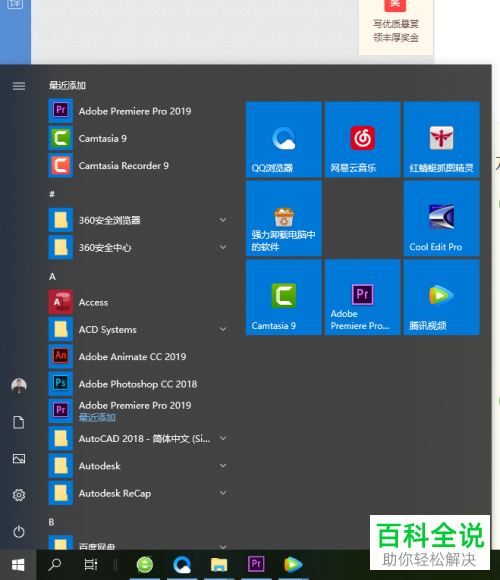
2.第二步,打开软件后需要新建一个项目,然后点击左上角的文件按钮,再在文件下拉菜单中点击导入选项,导入需要编辑的视频素材。
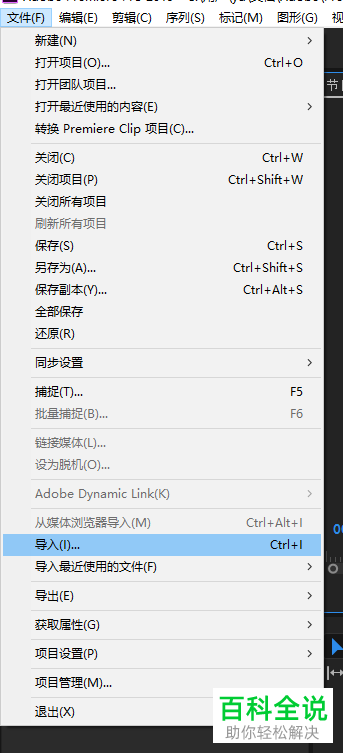

3.第三步,视频文件导入完成后,点击播放,可以看到视频并没有声音。

4. 第四步,我们需要点击上方菜单栏中的编辑按钮,然后在下拉菜单中,选择首选项。


5. 第五步,在首选项的展开列表中,点击音频硬件选项。


6. 第六步,此时会弹出一个首选项窗口,然后在右侧点击音频输出右侧的下拉箭头,再点击扬声器选项,最后点击确定按钮即可。

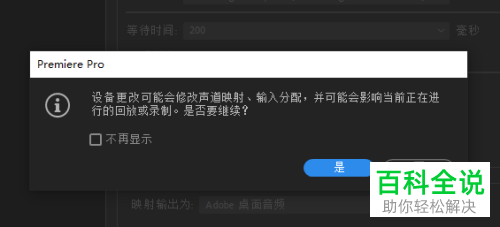

以上就是小编为大家带来的Adobe Premiere Pro 2019软件内视频没声音的解决方法。
赞 (0)

